Option – это одна из ключевых функций веб-разработки, которая позволяет пользователям выбирать различные варианты на сайте. Это особенно полезно, если у вас есть форма, где вы хотите предоставить пользователям определенный набор выбора. Однако, активировать опцию можно не только при помощи обычной кнопки, но и сделать ее более интерактивной и привлекательной. Каким образом сделать кнопкой option на вашем сайте?
Для начала, можно использовать элемент <select>, который позволяет создавать выпадающие списки с выбором опций. Этот элемент является обязательным в HTML-разметке, и вы можете использовать его в сочетании с <option> для определения каждого выбора.
Но как превратить этот стандартный выпадающий список в кнопку? Очень просто! Примените CSS-стили к <select> и <option> элементам, чтобы сделать их визуально интересными. Вы можете изменить фон, цвет шрифта, добавить эффекты наведения и многое другое! Используя свойства CSS, вы можете создать кнопку option, которая отлично впишется в общий дизайн вашего сайта и привлечет внимание пользователей.
Создание кнопки option на сайте: инструкция
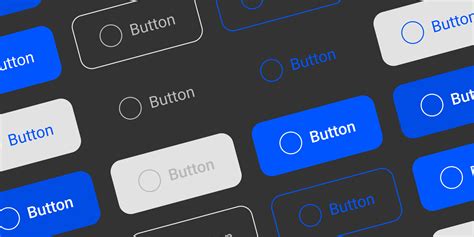
- Откройте редактор HTML и создайте новый файл.
- Добавьте следующий код для создания кнопки option:
<select> <option value="value1">Вариант 1</option> <option value="value2">Вариант 2</option> <option value="value3">Вариант 3</option> <option value="value4">Вариант 4</option> </select>
В этом коде мы используем тег <select> для создания области выбора и теги <option> для добавления вариантов выбора. Значение атрибута value - это уникальный идентификатор каждого варианта, который будет использоваться для обработки выбора на сервере.
- Измените текст внутри тегов <option> на свои варианты выбора. Например:
<select> <option value="apple">Яблоко</option> <option value="banana">Банан</option> <option value="orange">Апельсин</option> </select>
В данном примере пользователь сможет выбрать один вариант из трех: яблоко, банан или апельсин.
- Сохраните файл с расширением .html и откройте его в веб-браузере.
Теперь на вашем сайте будет отображаться кнопка option с указанными вами вариантами выбора. Пользователи смогут выбрать один из предложенных вариантов.
Вы также можете использовать CSS для стилизации кнопки option и добавления дополнительных эффектов, чтобы сделать ее более привлекательной и соответствующей визуально вашему сайту.
Теперь, когда вы знаете, как создать кнопку option на вашем сайте, вы можете легко добавлять варианты выбора и предоставлять пользователям больше возможностей взаимодействия со своим сайтом.
Что такое кнопка option и для чего она нужна
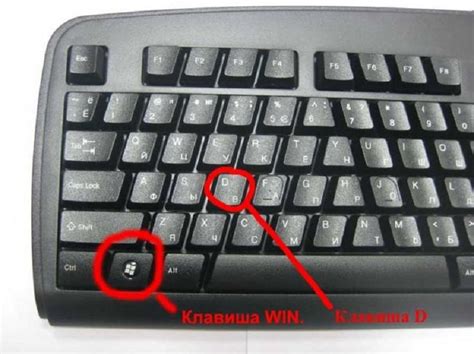
Кнопка option используется для предоставления пользователю выбора из нескольких вариантов. Она может быть полезной, когда требуется получить информацию от пользователя, которую он может выбрать из предопределенного набора значений.
Преимущества использования кнопки option:
- Простота использования: кнопка option легко интегрируется в веб-страницу и не требует дополнительного кодирования.
- Удобство для пользователей: кнопка option позволяет пользователям легко выбирать значение из предоставленных вариантов.
- Ограничение ввода: используя кнопку option, вы можете ограничить доступные пользователю варианты выбора, чтобы убедиться, что он выберет одно из предоставленных значений.
Для создания кнопки option на вашем веб-сайте необходимо использовать тег
Пример использования кнопки option:
<select name="color">
<option value="red">Красный</option>
<option value="green">Зеленый</option>
<option value="blue">Синий</option>
</select> Вы можете использовать несколько кнопок option для различных целей на вашем веб-сайте, таких как выбор цвета, типа или размера товара, предпочтений пользователей и т.д.
Запомните, что кнопка option предоставляет пользователю ограниченный набор вариантов выбора и может быть полезной при создании форм и опросников на вашем веб-сайте.
Примеры использования кнопки option на сайте
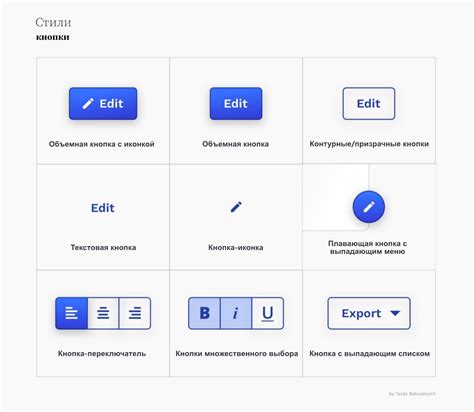
Веб-разработчики могут использовать кнопку option для реализации разных интерактивных элементов на своих сайтах. Ниже приведены несколько примеров использования этой кнопки:
| Пример | Описание |
|---|---|
| 1 | Выбор категории для фильтрации контента. Например, на сайте интернет-магазина можно предоставить пользователю возможность выбрать нужную категорию товаров с помощью кнопки option. При выборе определенной категории будет отображаться только контент, относящийся к этой категории. |
| 2 | Выбор языка интерфейса. Создание выпадающего списка с кнопкой option позволяет пользователям выбрать нужный язык для отображения интерфейса. После выбора языка страница автоматически перезагрузится с учетом выбранного языка. |
| 3 | Настройка параметров. Некоторые сайты предлагают пользователям возможность настроить различные параметры отображения, такие как размер шрифта, цветовая схема и т. д. С помощью кнопки option можно создать выпадающий список с различными вариантами настроек, из которых пользователь сможет выбрать нужный. |
Это лишь небольшой набор примеров использования кнопки option на сайте. Возможностей ее применения много, и они зависят от целей и требований конкретного веб-проекта.
Как добавить кнопку option на вашем сайте
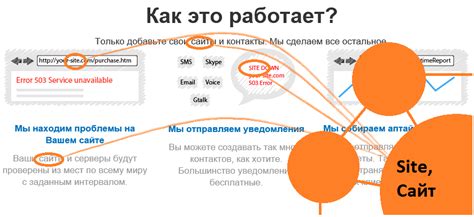
Шаг 1: Откройте файл HTML, в котором вы хотите добавить кнопку option.
Шаг 2: Введите следующий код, чтобы создать кнопку option:
<select>
<option value="вариант1">Вариант 1</option>
<option value="вариант2">Вариант 2</option>
<option value="вариант3">Вариант 3</option>
</select>Шаг 3: Замените "Вариант 1", "Вариант 2" и "Вариант 3" на конкретные варианты, которые вы хотите предложить.
Шаг 4: Задайте значение значка каждого варианта, изменяя "вариант1", "вариант2" и "вариант3" на нужные вам значения.
Шаг 5: Сохраните файл HTML и откройте его в веб-браузере, чтобы увидеть кнопку option на вашем сайте.
Теперь, когда вы знаете, как добавить кнопку option на ваш сайт, вы можете предложить пользователям больше вариантов выбора и улучшить их опыт пользования вашим веб-сайтом.
Настройка внешнего вида кнопки option

Кнопка option представляет собой элемент интерактивного веб-интерфейса, который часто используется для выбора одного или нескольких вариантов из предложенного списка. Оформление этой кнопки может быть настроено с помощью CSS-стилей.
Для начала, задайте класс или идентификатор для своей кнопки option. Например, вы можете использовать следующий CSS-код:
.option-button {
background-color: #A8A8A8;
color: #FFFFFF;
padding: 10px;
border: none;
border-radius: 5px;
}
В этом примере, мы установили цвет фона кнопки, цвет текста, внутренние поля (padding), отсутствие границы (border), и скругление краев (border-radius).
Чтобы применить стилирование к своей кнопке option, добавьте класс .option-button к коду HTML:
<button class="option-button">Option 1</button>
Помимо базовых стилей, вы можете использовать другие CSS-свойства для дополнительного оформления кнопки option. Например, вы можете изменить шрифт, добавить тень, анимацию и многое другое.
Важно помнить, что стилизация кнопки option может отличаться в разных браузерах, поэтому рекомендуется проводить тестирование на различных платформах, чтобы убедиться в ее соответствии вашим требованиям по внешнему виду.
Добавление функционала кнопки option
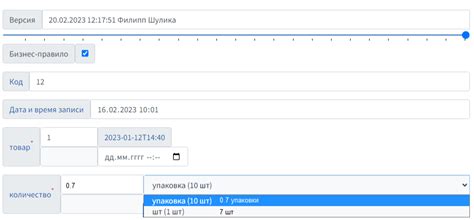
Для создания кнопки option вам понадобится использовать тег <select>, который определяет выпадающий список с вариантами выбора. Внутри тега <select> нужно добавить теги <option>, которые определяют отдельные варианты для выбора.
Пример кода:
<select> <option value="вариант1">Вариант 1</option> <option value="вариант2">Вариант 2</option> <option value="вариант3">Вариант 3</option> </select>
В приведенном примере каждый тег <option> имеет атрибут value, который определяет значение выбранного варианта. Между открывающим и закрывающим тегами <option> располагается текст, который будет отображаться в выпадающем списке.
Для доступа к выбранному значению кнопки option можно использовать JavaScript. Например:
var select = document.querySelector('select');
var selectedValue = select.value;
alert(selectedValue);
Таким образом, добавление функционала кнопки option на вашем сайте является достаточно простой задачей. Используя сочетание HTML и JavaScript, вы сможете создать выпадающий список с вариантами выбора и обрабатывать выбранное значение с помощью кода.
Кроссбраузерная поддержка кнопки option

Чтобы обеспечить кроссбраузерную поддержку кнопки option, следует придерживаться следующих рекомендаций:
1. Использование правильного синтаксиса
В начале HTML-документа следует указать , чтобы браузер мог правильно интерпретировать код. Для создания кнопки option используется тег <select>. Последовательность опций задается с помощью тега <option>. Необходимо установить атрибут value для каждой опции.
2. Установка стилей
Кнопка option имеет ограниченные возможности по кастомизации. Однако, вы можете изменить фон, цвет текста и другие стили, чтобы кнопка выглядела более привлекательно. Например, используйте CSS-свойства, такие как background-color и color.
3. Обработка событий
Кнопка option может иметь различное поведение в разных браузерах при взаимодействии с пользователем. Чтобы обработать события, такие как выбор опции или изменение значения кнопки, используйте JavaScript. Например, можно установить обработчик события onchange для элемента <select>.
Учитывая советы выше, вы сможете обеспечить кроссбраузерную поддержку кнопки option и улучшить пользовательский опыт на вашем сайте.